Comment convertir un PPT en PDF sur l'iPad en 3 façons
2025-07-03 11:54:16 • Déposé à: Convertir PowerPoint • Des solutions éprouvées
Vous avez un document de présentation PowerPoint que vous souhaitez convertir en PDF sur l'iPad et vous vous demandez comment procéder ? Ne vous inquiétez plus. Si vous vous trouvez dans une situation où vous devez convertir PowerPoint en PDF sur l'iPad, mais que vous n'êtes pas au bureau et que vous ne pouvez pas localiser un PC, il existe des applications pour convertir PPT en PDF sur l'iPad. Nous avons passé en revue la meilleure application, y compris les étapes à suivre pour convertir PowerPoint en PDF sur l'iPad.
Les meilleurs convertisseurs PowerPoint en PDF sur iPad
1. Microsoft PowerPoint App
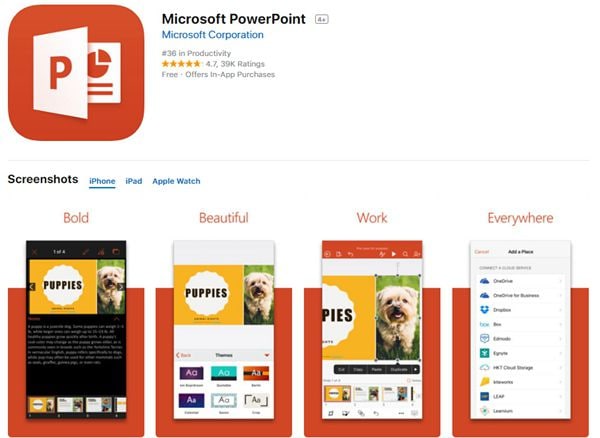
Cette application PowerPoint vous permet d'accéder aux outils familiers que vous utilisez et connaissez sur tous les appareils. Avec l'accès à PowerPoint, vous pouvez créer, partager, présenter, visualiser ou modifier facilement et rapidement de n'importe où. Si vous avez besoin d'accéder au document de présentation PowerPoint le plus récemment utilisé pendant vos déplacements, PowerPoint offre une vue rapide des fichiers sur lesquels vous avez travaillé avec votre appareil iPad. Vous pouvez synchroniser vos fichiers de manière transparente sur votre appareil iPad. Cette application PowerPoint peut convertir PowerPoint en PDF sur l'iPad.
Avec PowerPoint, vous pouvez créer de nouvelles présentations ou continuer à travailler sur des présentations que vous avez déjà créées. Vos présentations sont synchronisées par PowerPoint avec OneDrive. Si vous commencez votre présentation avec une version de bureau de PowerPoint, vous pouvez utiliser PowerPoint Online pour la modifier et la présenter. Si vous avez besoin de convertir PowerPoint en PDF sur l'iPad, vous pouvez utiliser cette puissante application PowerPoint qui peut être téléchargée directement sur votre appareil iPad.
Travailler avec d'autres personnes est facilité par PowerPoint, car vous pouvez collaborer à vos présentations avec vos collègues. Invitez-les rapidement à modifier, à fournir des commentaires ou à visualiser vos diapositives de présentation. Vous pouvez gérer facilement les autorisations d'accès et voir qui travaille sur votre présentation. Si vos collègues ont des formats différents pour leurs présentations, vous pouvez simplement convertir les PPT en PDF sur l'iPad en utilisant cette application. Pour modifier ou créer des documents, il suffit de se connecter à l'aide d'un compte Microsoft gratuit sur votre iPad.
Étapes à suivre pour convertir Powerpoint en PDF sur l'iPad
- Ouvrez PowerPoint sur votre iPad
- Ouvrir la présentation PowerPoint
- Sélectionnez Fichier > Exporter > PDF
- Choisissez le dossier dans Dropbox
- Choisissez Exportation
- Ouvrez le fichier PDF résultant et observez la boîte dans le coin supérieur gauche de chacune des diapositives
Vous pouvez également utiliser ces autres applications de conversion PDF pour convertir PowerPoint en PDF sur l'iPad :
2. PDF Converter par Readdle
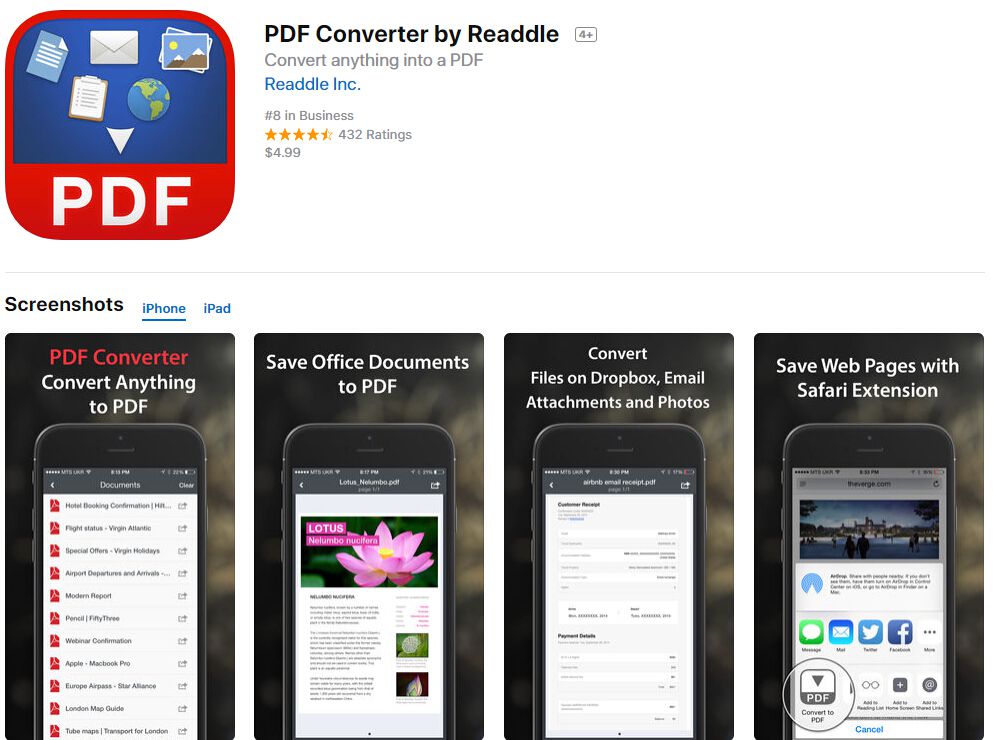
PDF Converter est une application qui permet de convertir PowerPoint en PDF sur les appareils iPad. Il suffit de télécharger des fichiers depuis le cloud, le web ou un e-mail et de convertir les PPT en PDF sur l'iPad. Outre le fait que vous pouvez convertir des fichiers PowerPoint en PDF sur l'iPad, PDF Converter vous permet également de convertir plusieurs autres fichiers en PDF, tels que des pages Web, des photos, des fichiers MS Office, iWork, des pièces jointes d'e-mails, et bien d'autres encore. Lorsque le fichier PDF est prêt, vous pouvez le fusionner, le modifier, l'annoter ou le visualiser à l'aide des puissantes fonctionnalités de PDF Converter. Les conversions de PowerPoint en PDF sur iPad sont effectuées localement pour garantir la sécurité et la précision. Les résultats sont similaires aux documents originaux ainsi que précis.
3. PDF Converter Documents To PDF
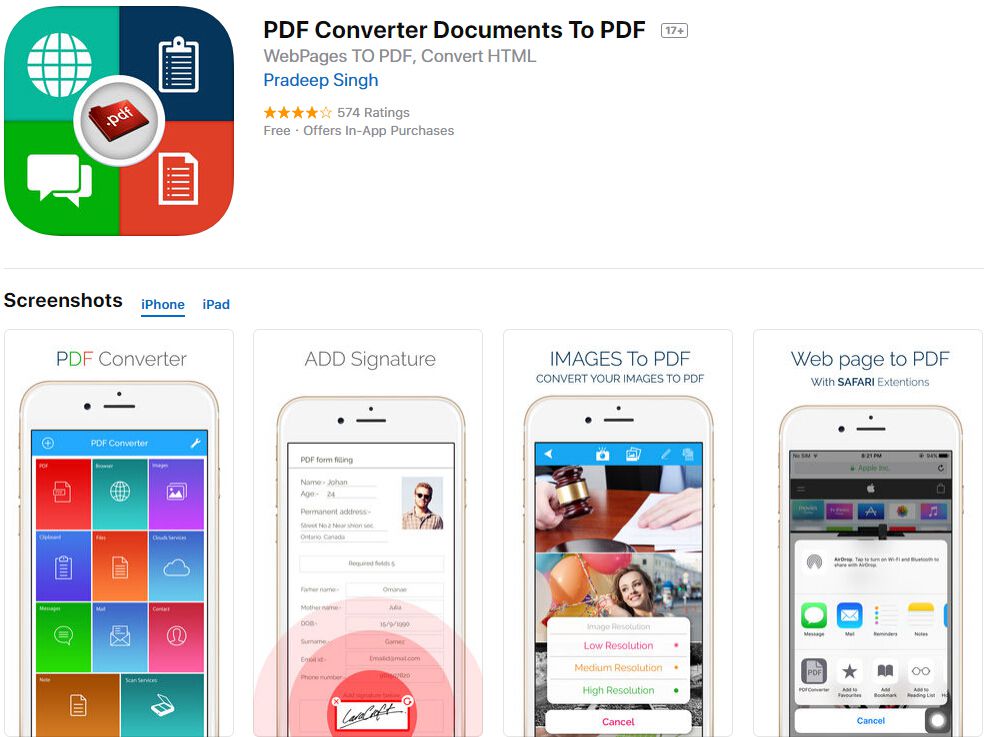
PDF Converter est entièrement gratuit pour les personnes qui souhaitent convertir des messages texte, des contacts, des images et des photos en fichiers PDF. Vous pouvez également convertir PowerPoint en PDF sur l'iPad.
Les caractéristiques de PDF Converter
- Conversion facile et rapide en PDF
- Documents de MS Office et iWorks
- Pages web
- Pièces jointes et courriels
- Photos et images
- Contenu du presse-papiers
- Contenu de Dropbox
- Messages texte
- Contacts
Partager les PDF :
- WiFi
- Via Dropbox
- Par Email
- Utilisation du partage de fichiers d'iTunes
Il s'agit d'une interface conviviale et facile à utiliser. C'est un convertisseur PowerPoint en PDF que les appareils iPad devraient avoir.
Lire les PDF avec l'application iOS PDFelement
Pour une meilleure expérience de lecture, vous pouvez utiliser l'application PDFelement qui est disponible pour les appareils iPad. Avec cette application, vous pouvez ouvrir, visualiser, modifier et effectuer diverses actions sur votre fichier PowerPoint. En outre, avec l'application PDFelement, vous pouvez ouvrir, afficher, modifier, commenter, annoter et effectuer plusieurs autres actions sur votre fichier PDF après la conversion de PowerPoint en PDF sur l'iPad. Il est très facile et rapide à utiliser.
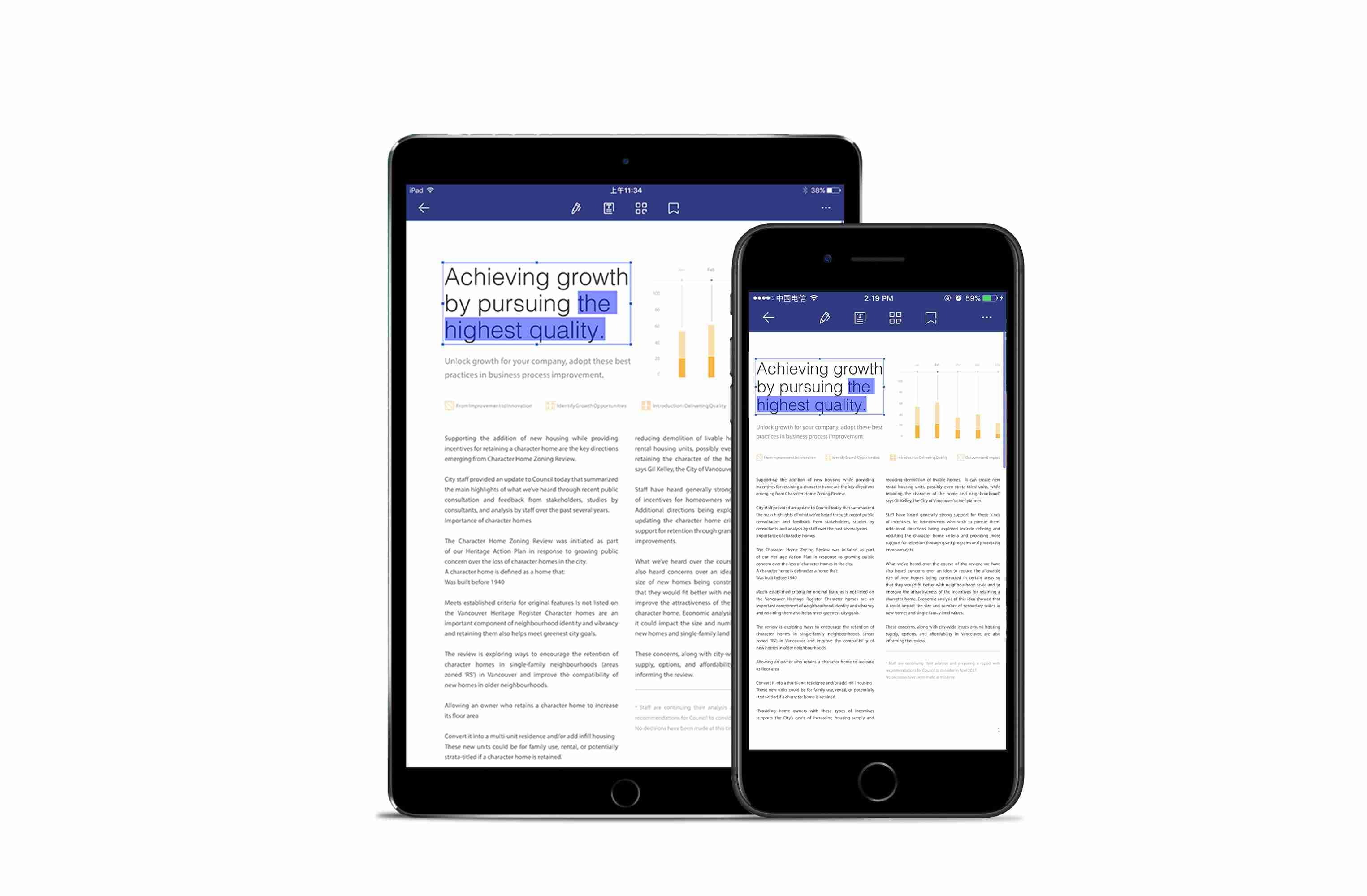
PDFelement peut vous aider à supprimer, faire pivoter et réorganiser les pages de votre fichier PDF. Vous pouvez transférer votre fichier PDF via une connexion WiFi sur différents types d'appareils, y compris l'iPad. En outre, PDFelement peut être connecté à un système de stockage en cloud tel que Google Drive ou Dropbox pour télécharger et accéder à vos fichiers PDF où que vous soyez.
Nous espérons qu'avec ces applications, vous pouvez maintenant convertir facilement les PPT en PDF sur l'iPad. En outre, vous savez maintenant que PDFelement est la meilleure application pour une lecture rapide et facile de vos fichiers PDF. Maintenant, allez-y et vivez une conversion sans stress !
Télécharger gratuitement ou Acheter PDFelement maintenant!
Télécharger gratuitement ou Acheter PDFelement maintenant!
Acheter PDFelement maintenant!
Acheter PDFelement maintenant!


Lire aussi
De la puissance de l'IA aux outils de masse - Le nouveau PDFelement facilite toutes vos tâches PDF.
Plus intelligent, plus rapide, plus simple. Ne manquez pas votre chance d'économiser !